笔记本电脑开不了机的解决方法
- 分类:电脑教程 回答于: 2021年05月29日 15:47:54
笔记本电脑开不了机怎么解决呢?重装系统可以比较好的解决开不了机的问题,最有效的方法就是U盘重装系统,下面就一起来看看笔记本电脑开不了机的解决方法。
视频教程
图文教程
1.首先我们准备一个4G内存以上的空白u盘插到电脑当中。

2.然后打开桌面上的小白一键重装系统工具,点击左侧的制作系统,选择u盘的名称,点击下方的开始制作即可。

3.在页面中勾选我们需要制作的系统,点击开始制作。

4.制作完成后,我们点击取消即可,然后选择快捷键大全查看当前电脑的启动热键。
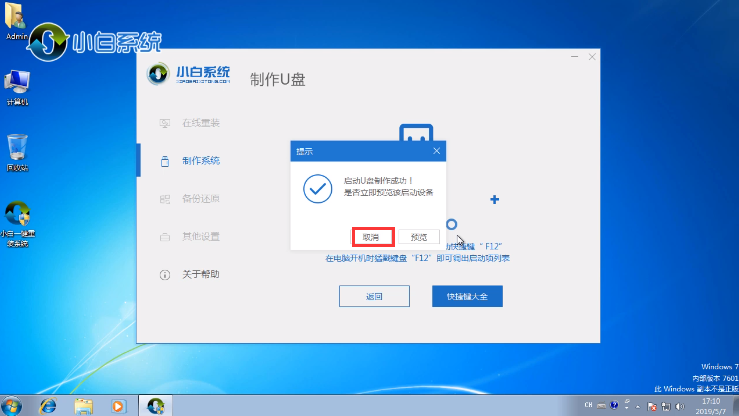
5.在页面中可以看见各种电脑的启动热键。

6.重启电脑操作,重启时按启动热键进入到bios设置当中,方向键向右点击“boot"功能。
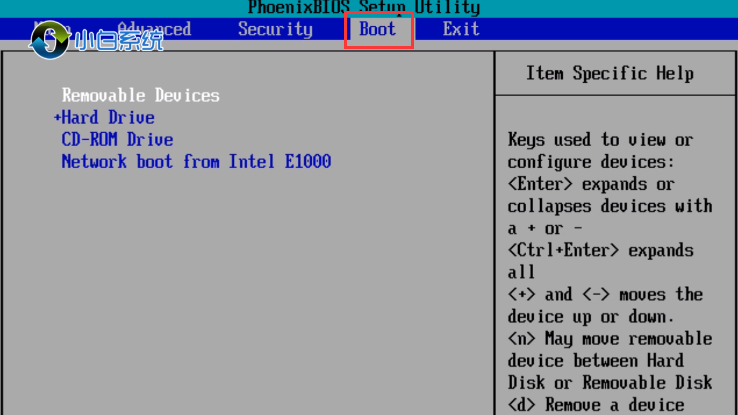
7.然后方向键向下选择第二个硬盘选项。

8.回车进入后,将自己的u盘位置放到第一位,作为第一启动项。
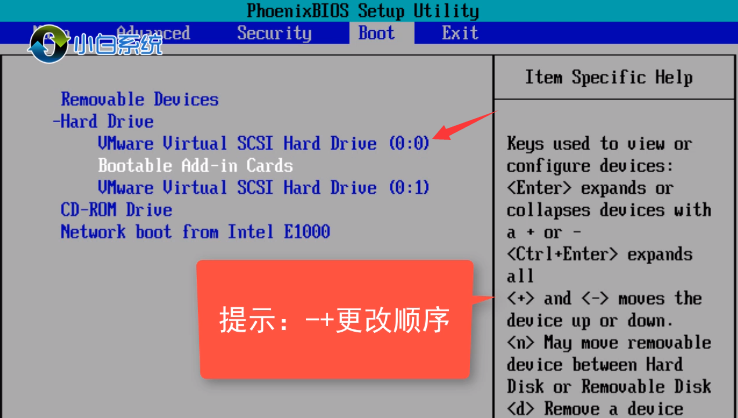
9.设置完成后,方向键向右选择”exit".
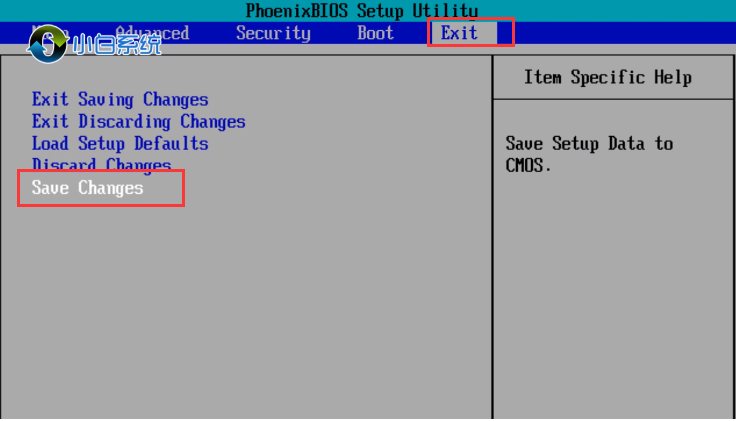
10.方向键向下选择最后一个选项,保存修改设置,然后点击“yes"即可。

11.进入到pe系统主页面,选择”1“进入桌面。

12.进入桌面,打开我的电脑,右键点击c盘进行格式化操作。

13.然后打开小白装机工具,点击在线安装,然后勾选”安装完成自动重启“按钮,点击系统下载。

14.然后我们在页面中选择需要下载的系统,选择下载该系统。

15.下载完成后,我们点击立即重启,重启电脑操作。

16.当重启进入到系统页面时,将分辨率等设置修改好就能开始使用新的系统啦。

以上就是笔记本电脑开不了机的解决方法内容,希望小编能帮助到大家。
 有用
26
有用
26


 小白系统
小白系统


猜您喜欢
- 怎么禁止流氓软件自动安装..2021/06/29
- MSDN 我告诉你官网地址是哪个..2022/08/09
- win10高性能模式怎么开2021/08/30
- win10怎么显示文件后缀2021/09/02
- win11有哪些改进2021/07/08
- win10查看电脑日志_查看电脑记录..2021/05/12
相关推荐
- win11怎么添加字体2022/06/23
- win11怎么分屏2022/04/02
- win7开启快速启动栏2021/05/27
- Windows 10 管理员权限怎么获取视频教..2021/12/02
- 电脑重装系统出现错误代码怎么办..2022/08/08
- win10应用商店闪退2021/07/06

















